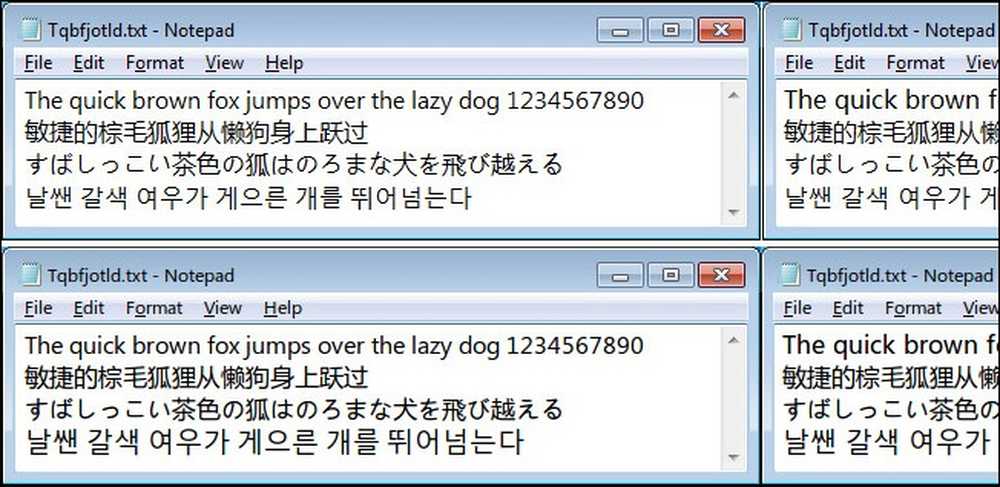İpuçları Kutusundan Kişisel Şifre Algoritmaları, Windows'ta Linux / Mac Yazı Tipi Oluşturma ve Android için AudioManager

Haftada bir kez ipuçları kutusuna dalıyoruz ve orada bulduğumuz mücevherlerin bazılarını paylaşıyoruz. Bu hafta kişisel bir algoritmayla kolayca güvenli şifreler oluşturmayı, Windows'ta font oluşturmayı yükseltmeyi ve Android hacminizi daha etkili bir şekilde yönetmeyi düşünüyoruz..
Kişisel Bir Algoritma ile Güvenli Şifreler Yaratın

Pat, kişisel bir algoritma kullanarak şifreleri güvenli fakat hatırlaması kolay bir araç oluştururken aşağıdaki ipucuyla yazar:
Yıllardır insanların şifreleri nasıl hatırlayacağını ve nasıl devam ettiklerini sürekli izledim. Bazıları onları haklı çıkarırken… diğerleri programları ya da formalarını kullanıyorlar ... diğerleri ise asla açıklanmadıkları gizli yöntemleri kullanıyorlar. Kendim için her zaman kendim için icat ettiğim çok basit bir yöntem kullandım. Her site için farklı bir parolaya sahip olmamı sağlıyor ve hiçbirini unutmadım (veya hiç yazmadım). Ben PATS yöntemi (şifreler bu kadar basit) diyorum. İşte nasıl çalıştığını ancak kendi stilinize göre değiştirebilirsiniz.
Öncelikle, zamanın başlangıcından beri kullandığım standart bir şifrem var ve bu örnekte ilk adımı ve sokak adresimi birleştirdik diyeceğiz. İlk adım Pat ve sokak adresim 3245. Bunları bir araya getirerek, temel şifrem için pat3245 alıyorum. Şimdi şifre gerektiren bir siteye girdiğimde “BASE” şifremi o siteden bir şeyle birleştiriyorum. Diyelim ki https://www.howtogeek.com için bir şifre yapıyorum. Temel şifremi sitenin URL’sindeki üç harfle birleştiriyorum, bu durumda “geek” nasıl “htg” olur ve bunu yeni şifrem için üssüme eklerim. Şimdi htg'yi alıp tabanımla birleştirmek bana htgpat3245 veriyor.
Ancak, aşağıdaki gibi göstereceği gibi bazı farklı varyasyonlar için bazı şeyleri dolaştırabilirim. Pattg3245 oluşturmak için htg'yi temel şifremin ortasına "nasıl geek" kısmına koyabilirim veya pat3216htg oluşturmak için temel şifremin sonuna koyabilirim. Bunu yapmak, farklı olan her site için bir parolaya sahip olmamı sağlıyor. Www.discovercard.com adresine gidersem, dc (discovercard) ve benim tabanımı (pat3245) kullanabilirim ve dcpat3245 veya patdc3245 veya pat3245dc parolasını oluşturabilirim. Kendi planını tasarlayabilirsin ve benim açıklayamayacağım, benim fikrim var ama benim fikrim var.
Bu yöntemi yıllardır kullanıyorum ve hiçbir zaman başarısız olmadı. Tüm kredi kartlarım ve bankacılığım için farklı bir şifrem var. Şimdi eğer birisi keşif kartıma girip bankam için aynı şifreyi kullanmaya çalışırsa, çabucak hayal kırıklığına uğrayacaktır. Kesin yöntemim bu kadar basit olmasa da, çoğu insan bunu bir model olarak kullanabilir ve kendi kıvrımlarını ekleyebilir. Bu yönteme, Parolaların Basit Olduğunu Gösteren “PATS” yöntemini diyorum. ”
Onunla gitmek için bir kısaltma ile sağlam bir ipucu? Her yerde bir kazanç. Pat de yazdığın için teşekkürler! Metodunuz, bir avuç özdeş parola kullanmak ile tam deliğe girmek ve LastPass veya KeePass'in her site için tamamen rastgele dizeler oluşturmasını sağlamak arasında mükemmel ve güvenli bir temeldir..
Alternatif bir Windows Font Oluşturucusu yükleyin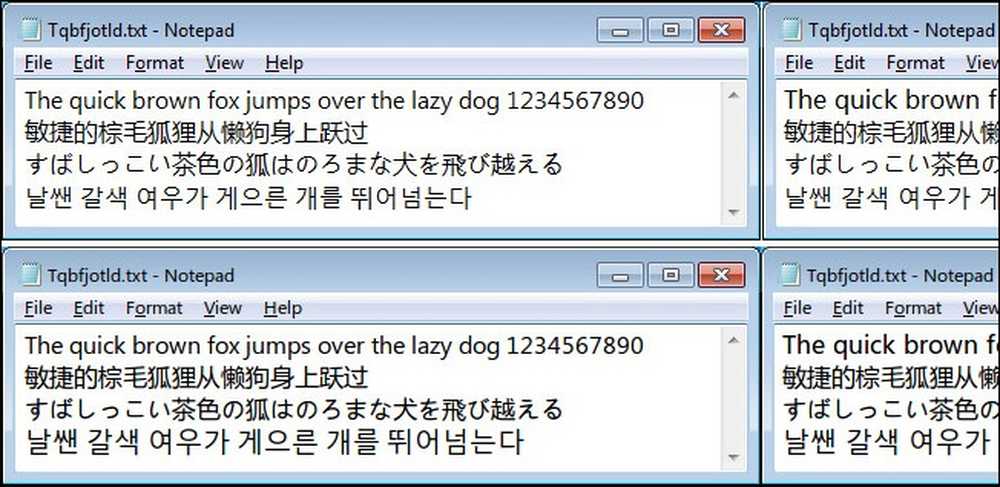
Cláudio, aşağıdaki ipucuyla yazıyor:
Bir süredir gdi ++ yerine güvenilir bir alternatif buldum. [Editörün notu: gdi ++, geliştirilmesinden beri durmuş alternatif bir Windows Yazı Tipi rasterleştiricisi / oluşturma aracıydı] Dün, nihayet gdipp yerine iyi bir değişiklik yaptım. Sistem ve uygulamaları için daha Mac benzeri font oluşturma açısından Microsoft ClearType'ı geçen gelişmiş bir font oluşturucudur. İnanılmaz derecede iyi çalışıyor ve denemeye değer olabilir. Şerefe!
Cláudio'dan bahşiş için teşekkürler! Gdi ++ projesinin ne olduğunu merak ettik; Birisinin tasarımı devraldığını ve Dr. Watson'ın çalışmalarını sürdürdüğünü görmek güzel.
Gdipp ile uğraşmak isteyip istemediklerinden emin olmayan okuyucular için; Yukarıdaki ekran görüntüsüne göz atın. Esasen gdipp, Windows'taki varsayılan font işleme motorunun yerini alır ve fontları OS X'te ve Linux dağıtımlarında bulunanlara benzer şekilde işler. Gdipp kullanırken, fontların varsayılan Windows oluşturucusundan daha düzgün, daha güçlü ve daha iyi göründüğünü fark etmelisiniz (yukarıdaki ekran görüntüsünde üst satırda Windows ClearType ve alt satırda gdipp gösterilir). Buradan daha fazla okuyabilirsiniz.
AudioMananger Micro Android Sesini Yönetir

Tony, Android sesini yönetmek için aşağıdaki ipuçlarıyla yazıyor:
Android telefonumdaki yüksek sesle çok fazla utandıktan sonra (kütüphanede yüksek sesli oyun müziği, yanlış alarm alarmı başlatma, vb.) Sonunda bunun hakkında bir şeyler yaptım ve AudioManager'ı kurdum. Telefonunuzdaki sesi yönetebilir ve özel profiller oluşturabilirsiniz: Kütüphane, sınıf, ev, uyumak ve daha fazlası için profiller oluşturdum. Şimdi tüm ayarlarımı sınıf için doğru bir şekilde ayarlayıp ayarlamadığımı ya da evdeyken zil sesini açıp açmadığımı merak etmek zorunda değilim. Bu harika. Droid aldığımda indirdiğim ilk uygulama olmadığına inanamıyorum..
Açıkçası biz indirdiğimiz ilk uygulama değildi inanamıyorum. Bahşişinden sonra bir tur attık ve çok sevdik. Profil oluşturmanın kolay bir yolunu arıyorsanız, yenmesi zor bir uygulama. Teşekkürler Tony!
Paylaşmak için harika bir ipucunuz mu var? [email protected] adresinden bize bir e-posta gönderin; ipucunuzu ön sayfada görebilirsiniz.